Indholdsfortegnelse:
- Trin 1: Vær synlig
- Trin 2: Sikkerhedskopiering, sikkerhedskopiering, sikkerhedskopiering
- Trin 3: Installer sikkerhedsapps
- Trin 4: Vær sikker

Video: Sådan sikres og sikres din telefon og gadget: 4 trin

2024 Forfatter: John Day | [email protected]. Sidst ændret: 2024-01-30 08:28

fra en person, der har mistet næsten alt (selvfølgelig overdrevet).
Så tilståelsestid, som min tidligere sætning sagde, jeg er meget MEGET klodset. Hvis noget ikke er knyttet til mig, er der en meget stor chance for, at jeg vil placere det forkert, glem er et sted, efterladt det på restauranttoilettet og så videre. Det er bare i sidste måned, jeg havde en person, der returnerede min backup -telefon, som jeg efterlod på et restaurant -toilet for 6 måneder siden. Heldigvis havde jeg min e -mail opført på telefonen, men desværre gjorde jeg ikke alle forholdsregler, der var på den telefon, som jeg gjorde i min primære telefon (som jeg havde efterladt cirka tre gange tre forskellige steder og fik den returneret heldigvis hver gang). Hvis jeg gjorde det, kunne det måske returneres før. Jeg havde dog min e -mail angivet der, og grundlæggeren formåede at sende mig en e -mail.
Jeg skriver dette som en tjekliste næste gang jeg geninstallerer/ skifter min telefon, for også at minde alle om ikke at være mig.
Der er selvfølgelig mange flere ting, du kan gøre (forslag er velkommen!), Og jeg tror, jeg fordobler nogle ting her og der og måske ikke til din smag, men en af disse er bestemt bedre end ingen!
Mest til Android
Trin 1: Vær synlig

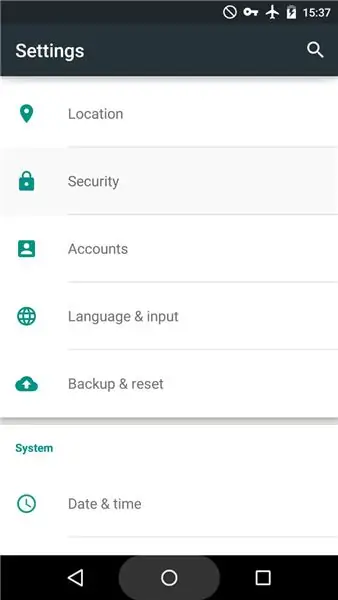
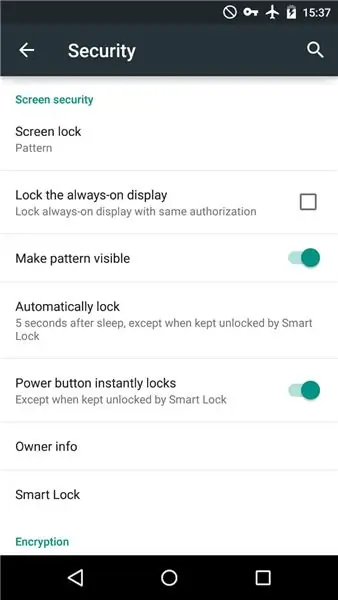
Du vil blive overrasket over antallet af søde mennesker i denne verden. Der er mange mennesker, der vil returnere tabte ting, de finder, liggende til ejeren eller til politiet. Problemet, når folk finder ting: De ved ikke, hvem der er ejer, fordi der ikke er noget identificerbart navn eller id'er.
Selvom din telefon burde være lettere at identificere med mængden af personlige data og kontakter, den har (f.eks. "Mor", "Lillebror" eller dine e -mailoplysninger), er det et problem, hvis din telefon er låst, eller din telefon er død og ingen har opladeren (som hvad der skete med min).
En masse metoder kan anvendes til at gøre din telefon identificerbar for dig. Du kan gøre en eller alt på denne liste
Af hensyn til denne instruks kan vi antage, at min e -mail er [email protected] og mit telefonnummer er +01234678. Hvis du ikke er fortrolig med at angive din primære e -mail -adresse, kan du angive din sekundære e -mail -adresse eller dit alias. Det telefonnummer, du tilføjer, er bestemt ikke det, du har på din telefon, du kan angive din kontortelefon i stedet for et privat nummer.
Sæt dine oplysninger på din telefon
Jeg tror, at dette er et almindeligt problem på mit kontor. Nogen finder en andens telefon, der blev efterladt. Der er ikke noget, der kan identificeres på det. At nogen værdsætter ejerens privatliv og ikke forsøger at åbne telefonen. Der vil være en e -mail -kæde om nogen, der finder denne sorte Pixel -telefon i spisestuen.
Det var også det, der skete med min telefon. Nogen finder det i en kaffebar. De returnerede den til ejeren af kaffebaren. Ejer af en kaffebar kan ikke finde mig.
Begge scenarier bliver lettere, hvis du har kontaktdetaljer på din telefon. Det letteste er helt sikkert at lægge dit visitkort inde i en flip/ hård sag. Hvis din telefon har en softcase, kan du lægge kortet inde i etuiet.
Hvis du ikke bruger en sag eller ikke har et visitkort, kan du sætte en klistermærkeseddel på din telefon med cellotape som vandtætning.
Sæt dine oplysninger på din låseskærm
Hvis du ikke bruger en sag eller bruger dit eget foto som en låseskærm (selv da kender ikke alle dit ansigt!), Fungerer dette som et alternativ. I nogle Android -telefoner har de denne funktion til at tilføje tekst til din låseskærm under Indstilling >> Sikkerhed >> Ejerinformation. Hvis du ikke har denne funktion, kan du tilføje din tekst til dit låseskærmsbillede ved hjælp af et billedredigeringsprogram eller endda bruge sociale medier apps som Instagram Story eller Whatsapp Status. T
Disse to punkter fungerer ikke kun på telefonen, de fungerer også på dine andre gadgets som bord, e-bogslæser, bærbar computer, indtil ting som bøger, tørklæde (du kan sy dine oplysninger på hjørnet), navngiver du dem.
Trin 2: Sikkerhedskopiering, sikkerhedskopiering, sikkerhedskopiering
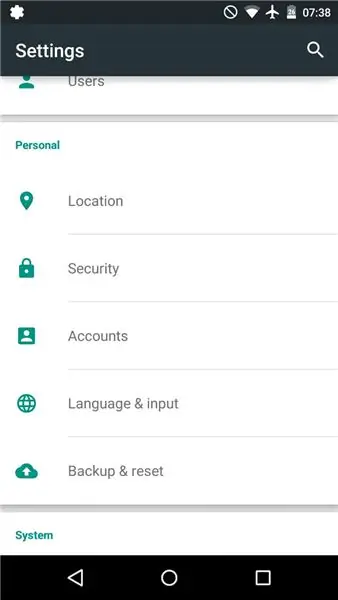
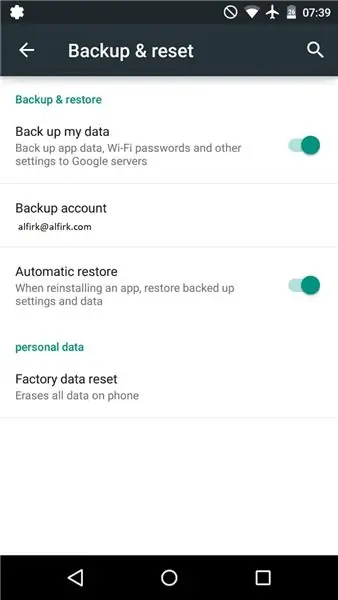
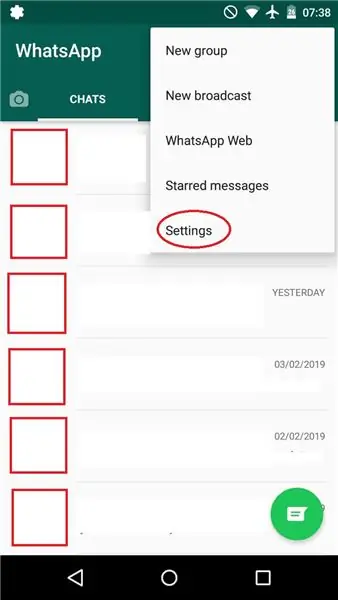
Dette er en ting, som alle allerede ved, men altid udskyder at gøre og fortryde, efter at alt er tabt og ødelagt. Lad os med jævne mellemrum tage backup af vores data den første søndag i måneden!
Sikkerhedskopier din Android
Det gode (eller dårlige, afhænger af din holdning til Android-Google-miljøet) ved Android er, at du kan lade det sikkerhedskopiere din kontakt, data, apps og andre indstillinger.
Indstilling >> Google >> Backup. Klik på Sikkerhedskopier nu.
Jeg tror, at noget lignende er tilgængeligt på iPhone
Sikkerhedskopier dine meddelelser
Hvis du ikke kan lide at få Google til at styre alt eller vil have mere backup, kan du også gøre dette.
Du kan bruge SMS Backup+ til at have en separat fil til dine meddelelser, eller SMS Backup & Restore, som jeg også bruger til at e -maile alle mine meddelelser og opkaldslogger til min e -mail.
Sikkerhedskopier dine meddelelser på andre apps og sociale medier
I denne æra af sociale medier bruges sms'er mere sjældent, og andre sms -apps som Whatsapp foretrækkes. Glem ikke at bakke dem op! Jeg bruger Whatsapp som et eksempel. De har dem under deres rammer
Indstilling >> Chat >> Chat Backup. De sikkerhedskopieres automatisk, og hjælper os meget!
Sikkerhedskopier din hukommelse
Nu har du sikkerhedskopi af din telefon, beskeder og sociale medier. Nu skal du sikkerhedskopiere dine data. Hvis du nævner om dine telefondata, betyder det for det meste billeder! Hvis du har Google Fotos, skal du have sikkerhedskopiering og synkronisering øverst i din indstilling. Du kan fjerne din geografiske placering, hvis du ikke vil have, at den bevares.
Hvis du har en telefon med et udskifteligt hukommelseskort (som bliver sjældnere og sjældnere i dag), så glem ikke at tage en sikkerhedskopi af dem på din computer regelmæssigt!
Trin 3: Installer sikkerhedsapps
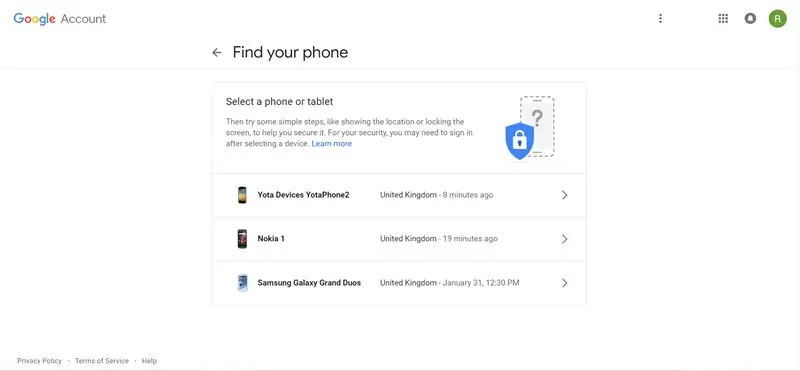
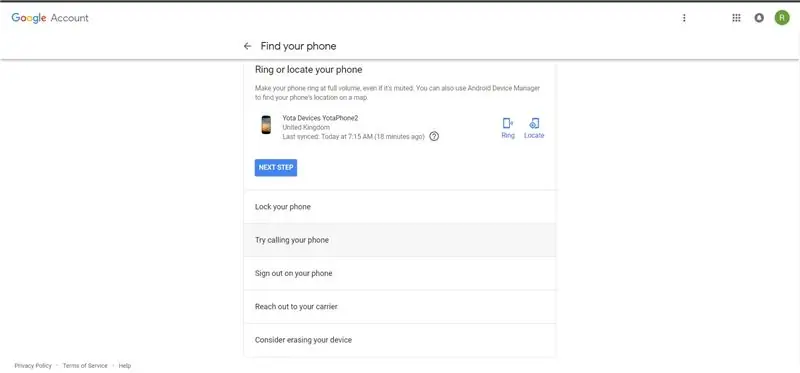
Der er mange apps i Google Play (og Apple Store og Microsoft Store) til sikkerhed.
Den, Google har og ikke altid er forudinstalleret i en Android-enhed, er Find Device. Det fungerer ved at gemme placeringen på din registrerede enhed fra din Google Find My Phone -side eller fra en anden telefon med en Find My Phone -app (du skal logge ind som gæst, hvis du gør dette). Så snart du ved, at din gadget er tabt, kan du sikre den (låse den) eller slette dens data.
Det vil fungere bedre, hvis du tænder for dine data og din placering, når du er ude og florerer (en ting, jeg ikke altid gør desværre), men hvis ikke, får du oplysninger om, hvornår de sidst er forbundet.
Der er andre apps på markedet, såsom Where's My Droid eller Lookout, der har en funktion til at slå GPS -placering til, inden telefonen dør (jeg plejede at bruge dette, når det stort set er gratis, nu er det for det meste betalt, desværre).
Trin 4: Vær sikker
Det er nogle af de forholdsregler, jeg foreslår (jeg tror, der er meget mere) for at holde din telefon sikker. Det hjælper forhåbentlig lidt, når din telefon går tabt, fordi du har glemt det et sted. Men sørg for ikke at bruge din telefon for meget, mens du går i mængden i mørket, læg den et mere sikkert sted end din lomme, og sørg for, at de er på dig, før du flytter et andet sted!
Anbefalede:
Sådan får du din musik tilbage fra din iPod .. GRATIS !: 7 trin

Sådan får du din musik tilbage fra din iPod .. GRATIS !: Grundlæggende lader Ipods dig ikke genimportere musikken fra den, de lader dig kun slette den. For eksempel, hvis du vil placere dine yndlingssange på din Ipod, men så ved et uheld slette dem alle fra din computer. Så du sad der i en dårlig moo
Sådan laver du din egen WIFI -gateway til at forbinde din Arduino til IP -netværk?: 11 trin (med billeder)

Sådan laver du din egen WIFI -gateway til at forbinde din Arduino til IP -netværk?: Som så mange mennesker synes du, at Arduino er en meget god løsning til hjemmeautomatisering og robotik! Men når det kommer til kommunikation, kommer Arduinos bare med serielle links. Jeg arbejder på en robot, der skal være permanent forbundet med en server, der kører ar
Sådan ændres din harddisk på din Asus Notebook PC: 4 trin

Sådan ændres din harddisk på din Asus Notebook PC: Har du nogensinde fået din harddisk til at stoppe med at fungere eller være løbet tør for plads på din harddisk? Jeg har en løsning til dig. Jeg vil vise dig, hvordan du ændrer din harddisk på din Asus Notebook PC
Sådan installeres Windows på din Android -telefon: 5 trin

Sådan installeres Windows på din Android -telefon: Har du nogensinde ønsket at køre Windows XP på din Android -enhed? Har du nogensinde tænkt på, om du kører desktop -OS på din mobil? Du skal bruge limbo -applikationen for at installere windows på din telefon. Ved hjælp af dette program kan du installere Windows 98 / ME / CE
Sådan finder du din tabte celle eller trådløse telefon: 6 trin

Sådan finder du din tabte mobiltelefon eller trådløse telefon: Scenarie: Min kone og jeg har begge mobiltelefoner. Vi bruger ikke længere en hjemmetelefon, da vi er på farten hele tiden. Hvorfor betale for en fastnet, du næsten ikke bruger
